嗨,大家好,我是愚人。
今天给大家带来一份公司介绍PPT。这个是PPT的原稿~
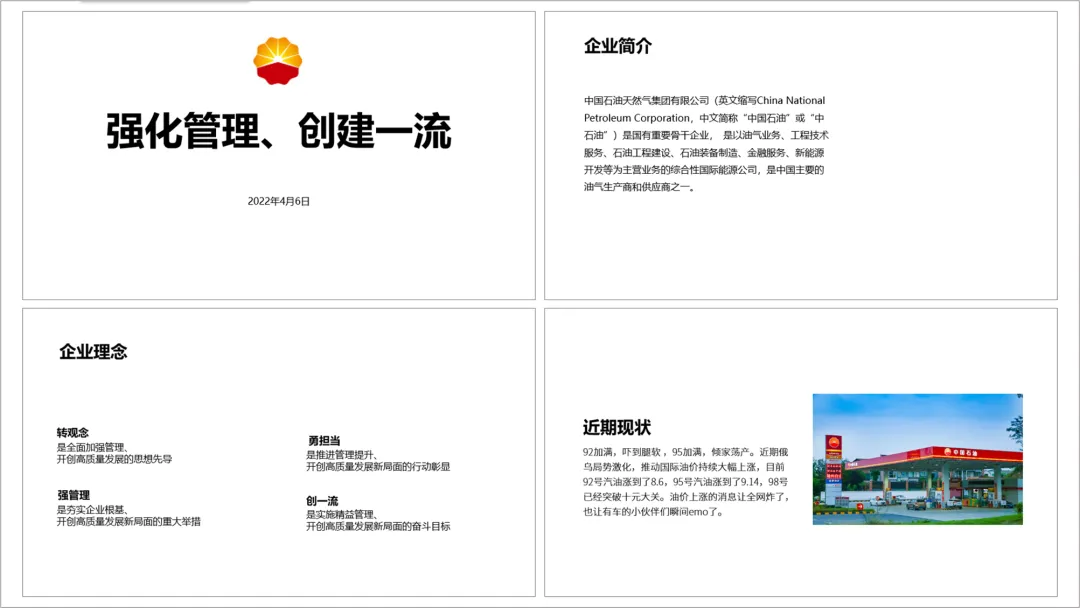
像这种全是文案的PPT,我们改如何去制作美化呢~
不用着急,我们一步一步的来。
01、封面页的制作
先来看这样PPT封面,

PPT封面制作其实非常的简单,他只有三种对齐方式“左对齐”、“居中对齐”、右对齐“。
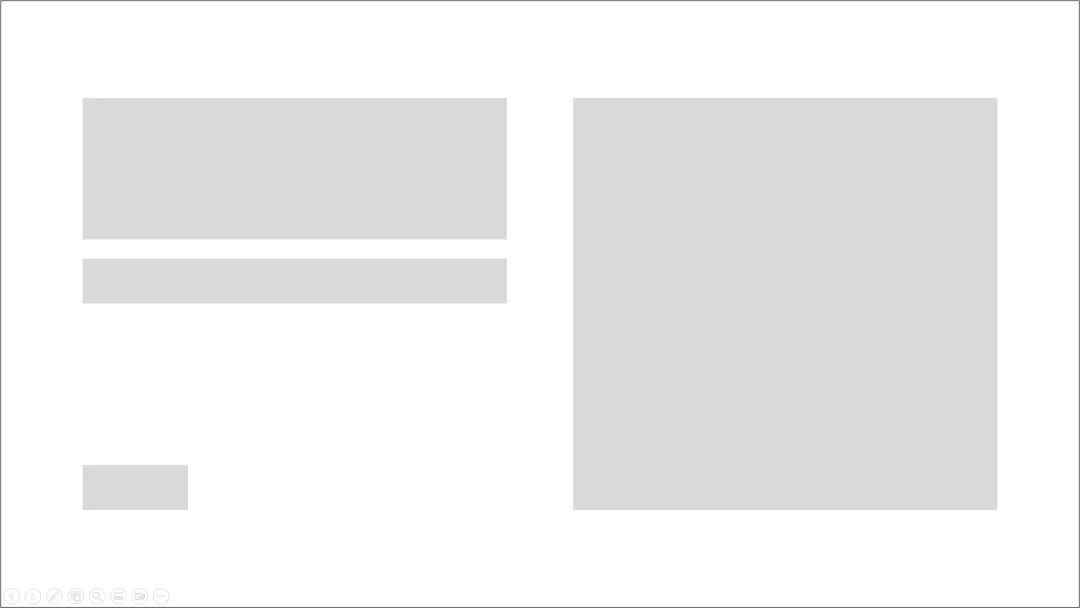
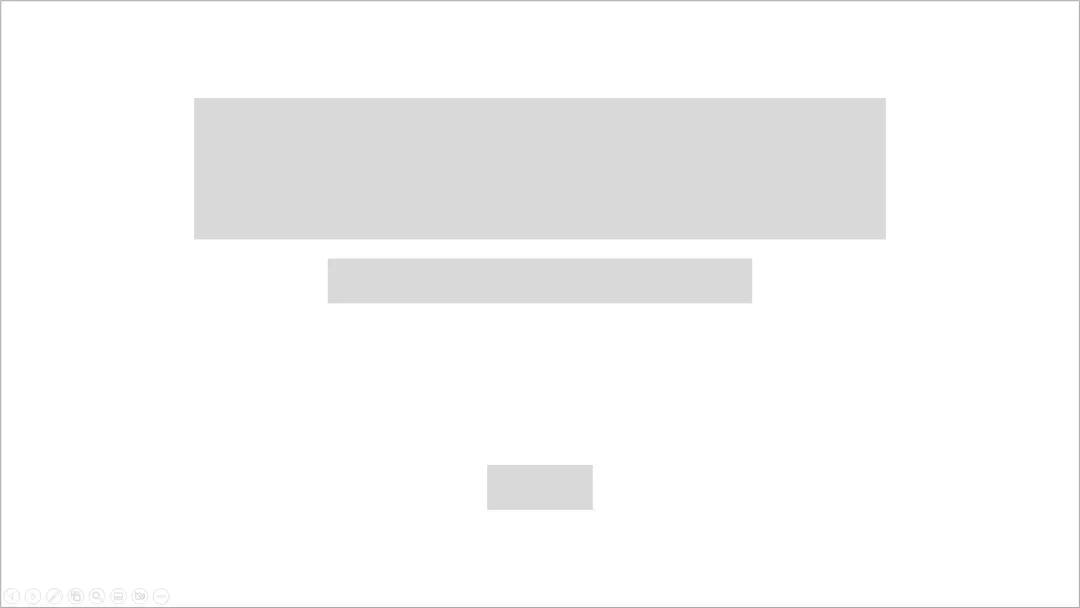
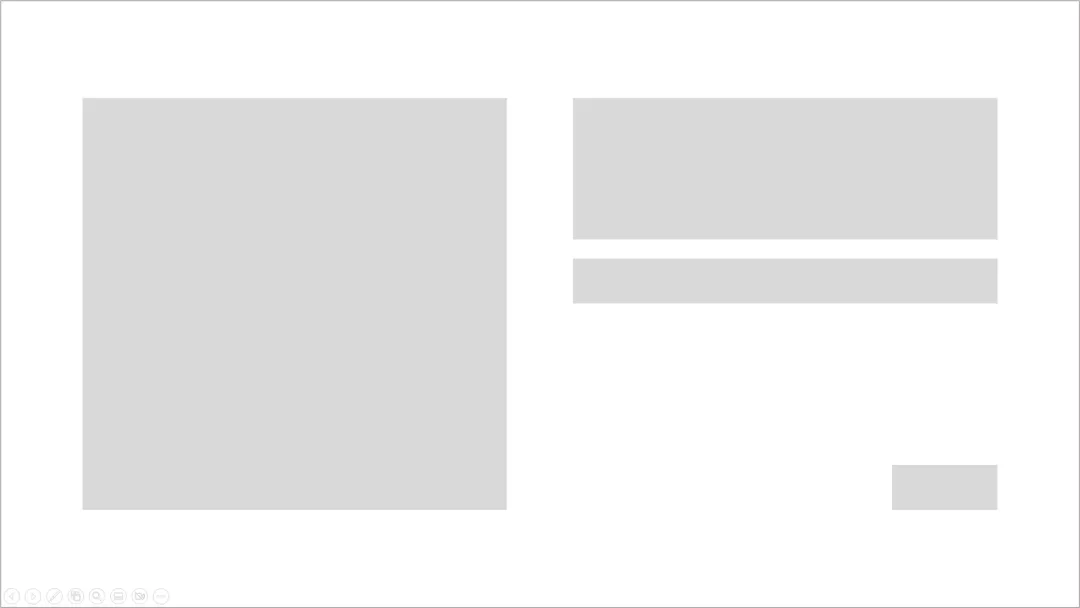
最常见的类型就是左对齐和居中对齐,我用这两个来制作一遍。
首先,先将文案左对齐排版。
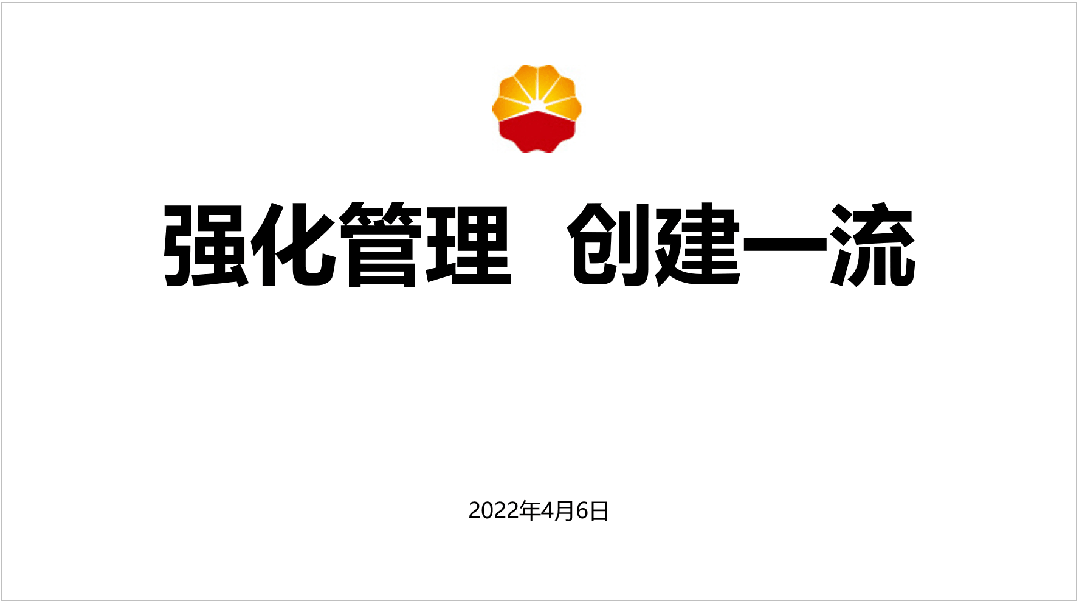
更改一下文案的颜色,这样左边文字部分就制作完成了~
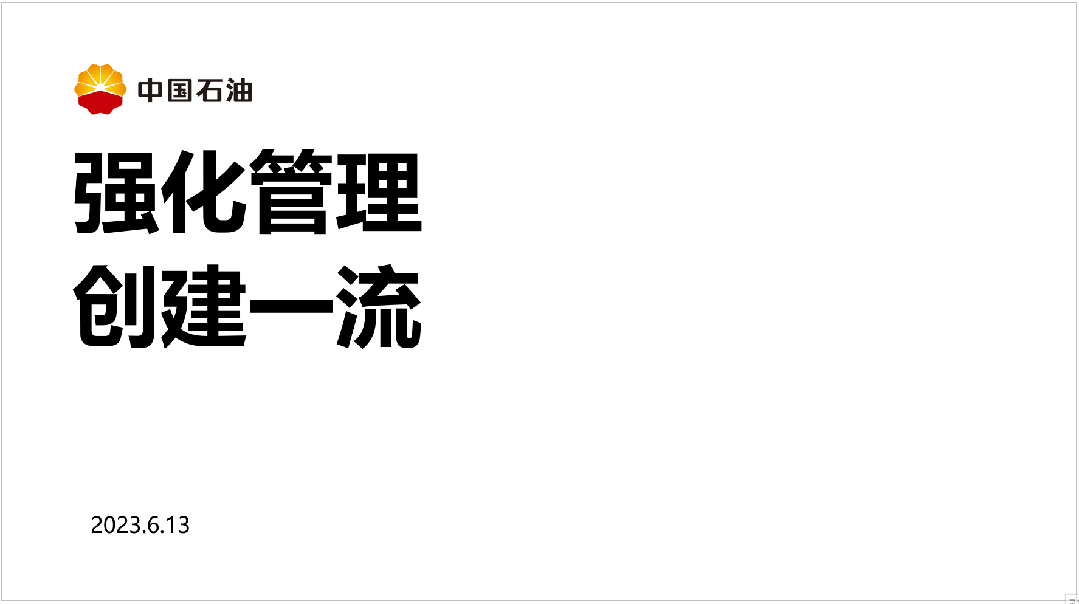
现在PPT右边部分有点空,我们需要在右边部分添加上一张与文案内容相关的图片。

随便找一张背景干净的图片摆放上去,就能得到这样的效果。

如果找不到这种背景干净的图片。

那我们可以在文案这里添加上一个渐变的蒙版,减少图片对文案的干扰。

如果不喜欢文案左对齐的方式,我们也可以将文案居中对齐排版。
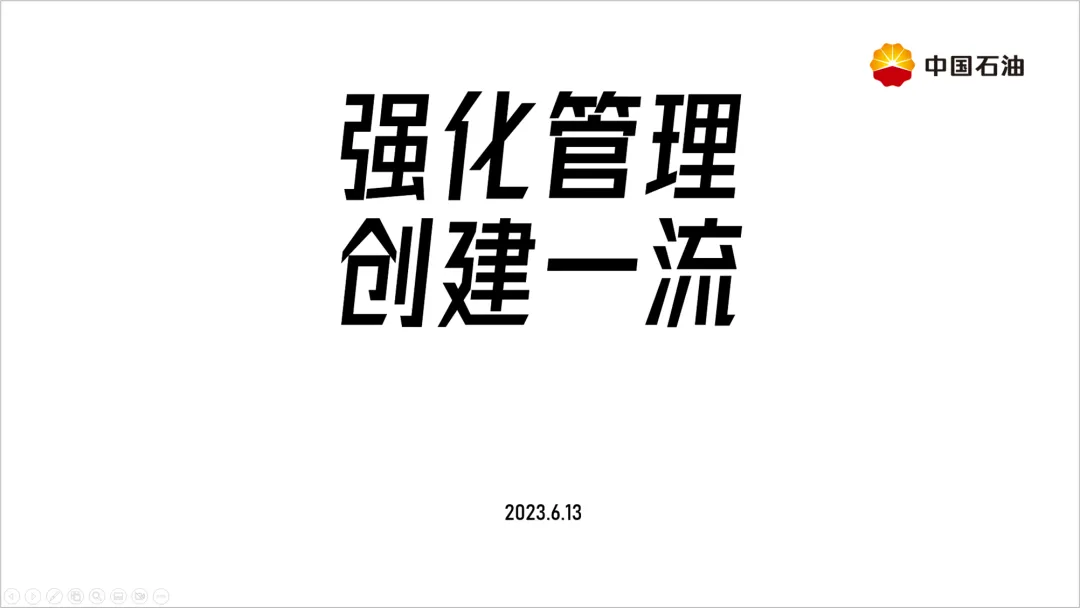
直接居中对齐看上去特别呆板,我们给他错开排版,然后再文案周围加上一些小字做修饰。
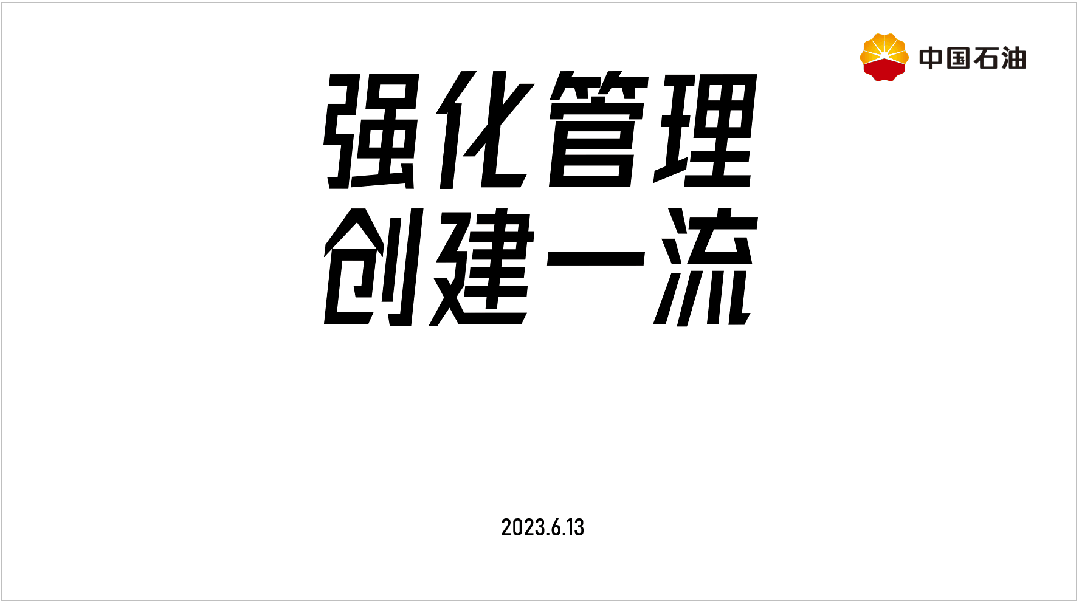
现在的PPT背景有点单调了,我们可以给他添加上一个图片的背景,就能得到这样的一张PPT了。

如果喜欢书法字,换成错落排版的书法字,效果也不错。

02、公司简介的制作
先来看PPT原稿。
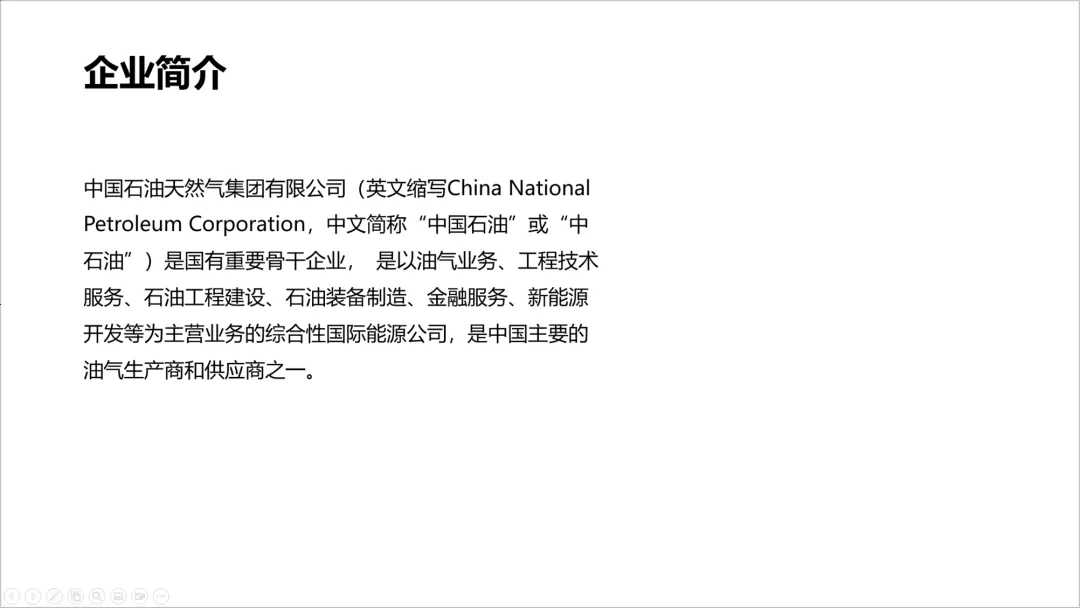
这个就像word一样,密密麻麻的堆在这里。我们先给文案分分段~
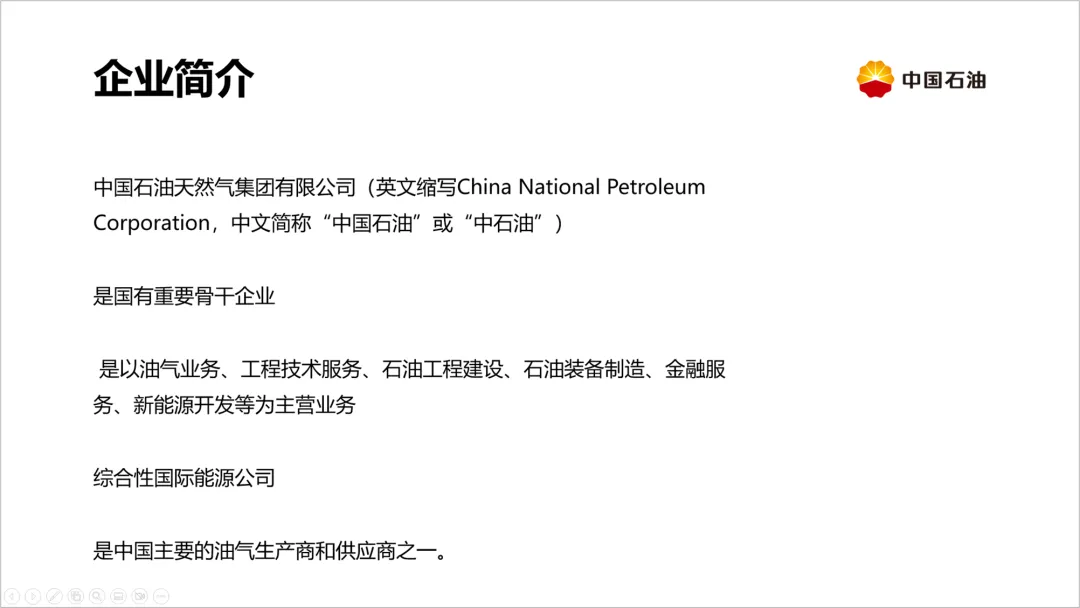
然后,更加文案内容,将重点部分单独放大,突出强调一下。
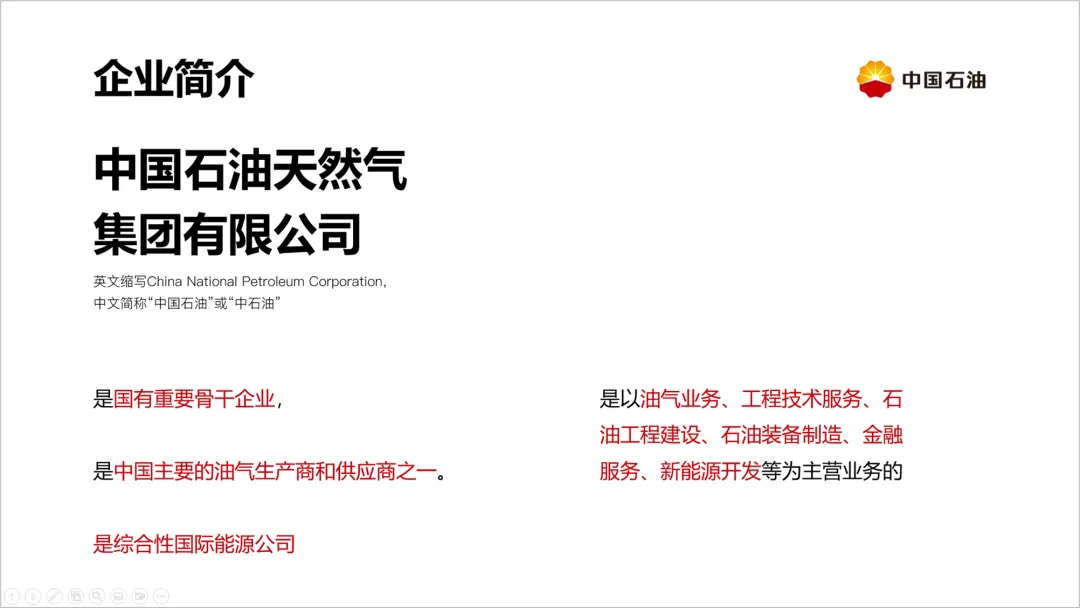
接下来,继续细分PPT内容,可以添加一个图片修饰一下红色的文案。
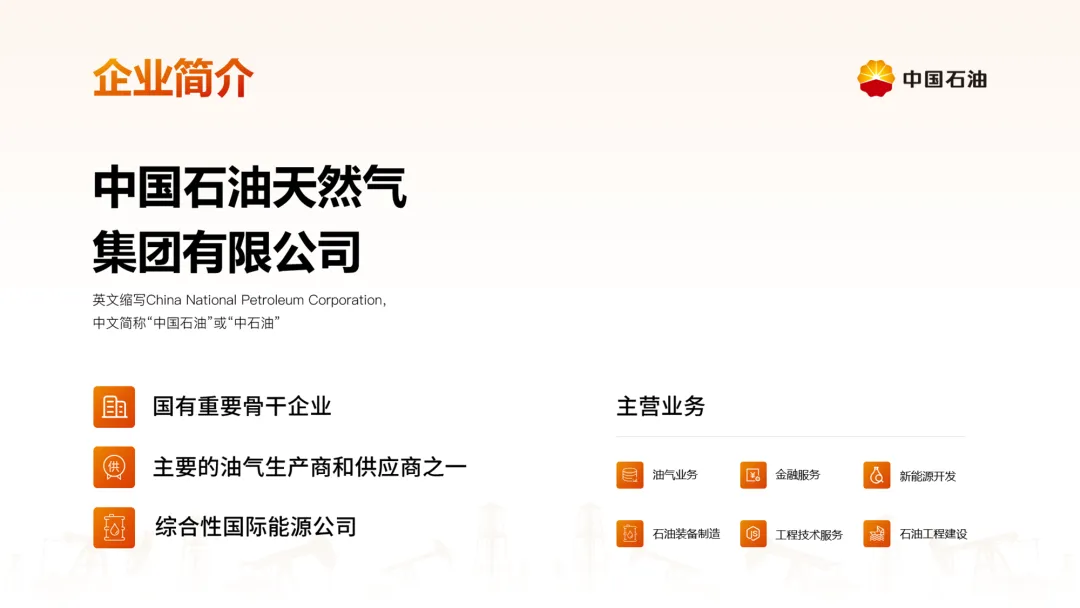
现在看来,整体PPT右边部分有点空。
我们可以用拦腰式排版,将中间部分做一个分割~
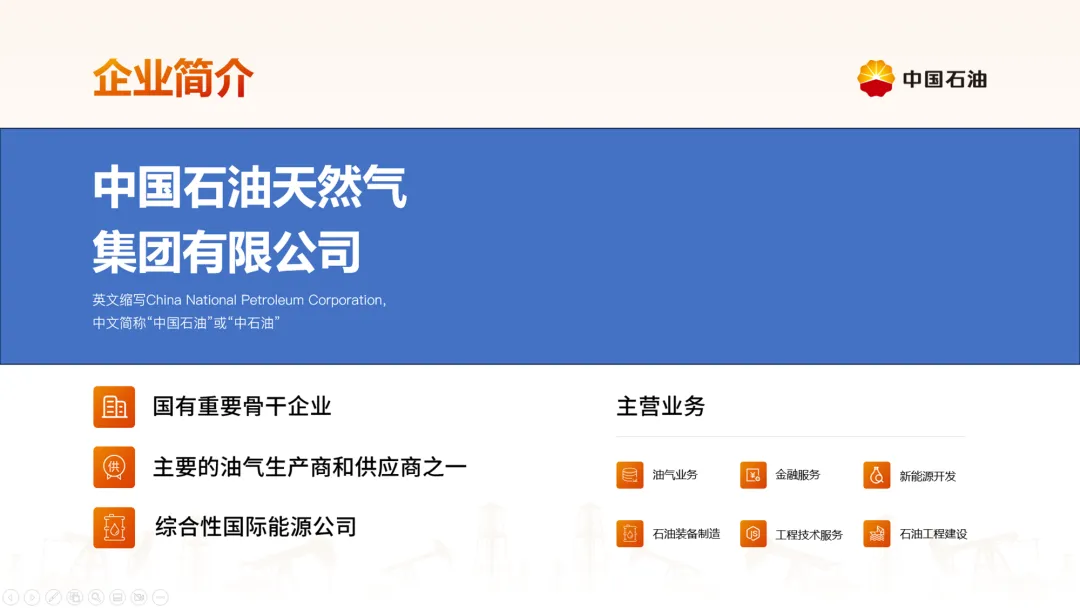
然后在右边部分添加上一张图片,并将色块做一个渐变处理,这样一张PPT就制作完成了。

图片可以随意更改,放公司大楼也可以。
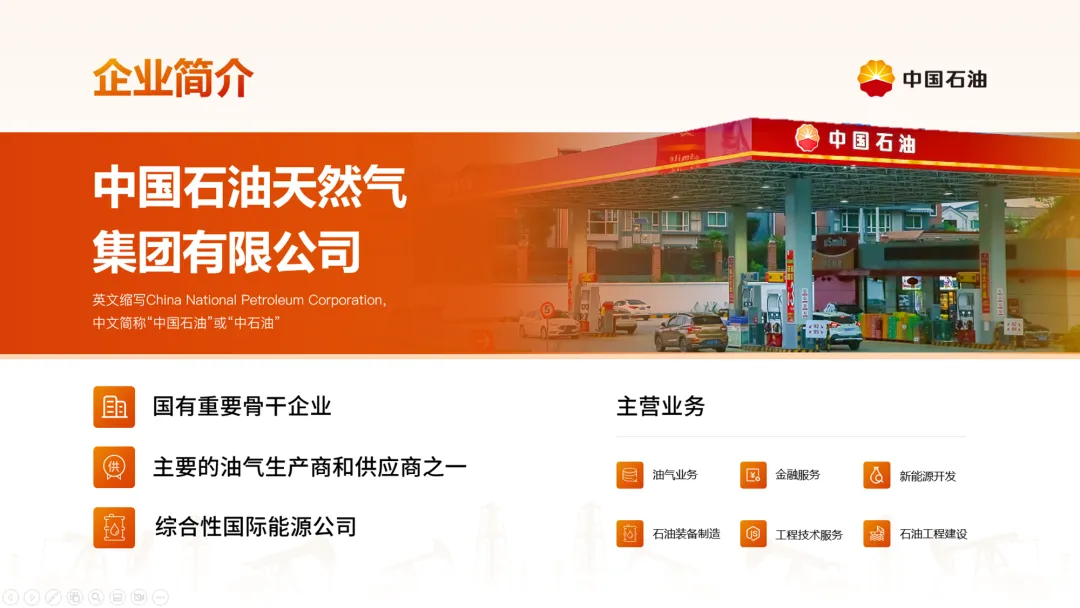
03、内容页的制作
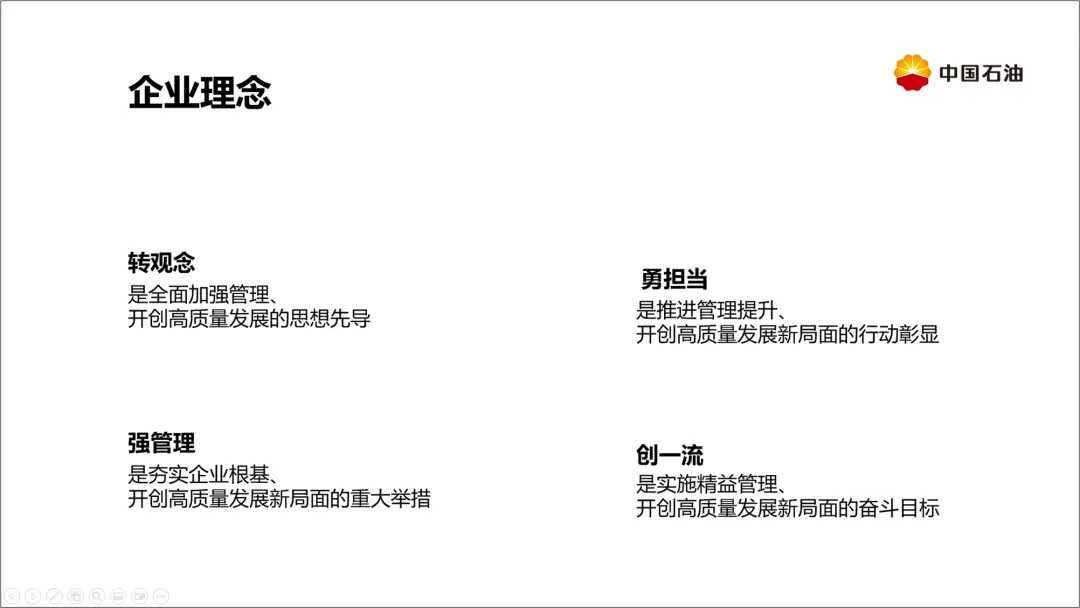
四块内容的PPT,我们直接用色块,划分一下PPT的版面。
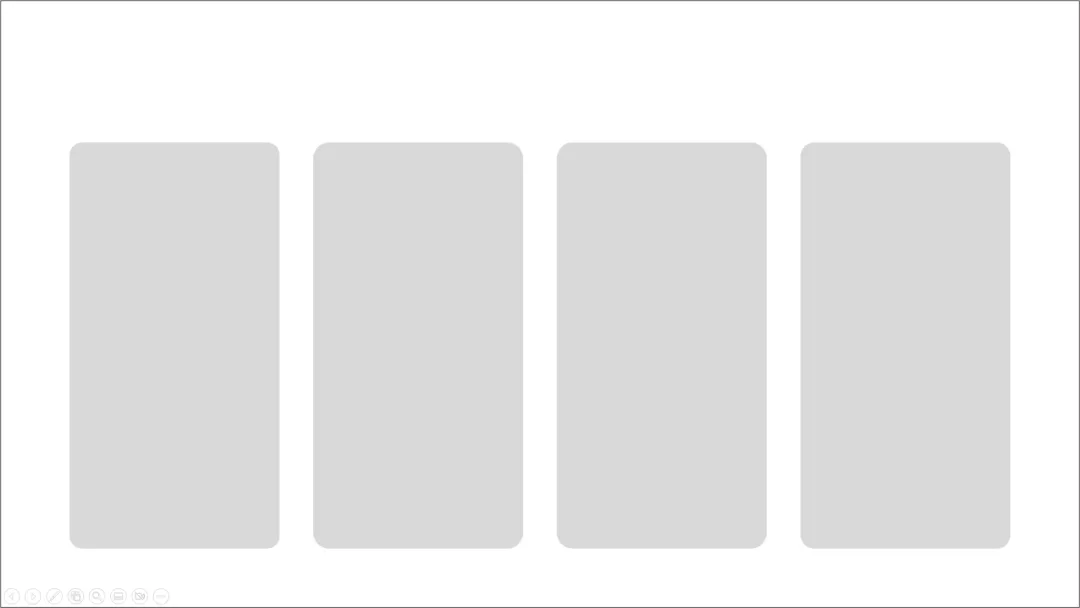
一字型排版
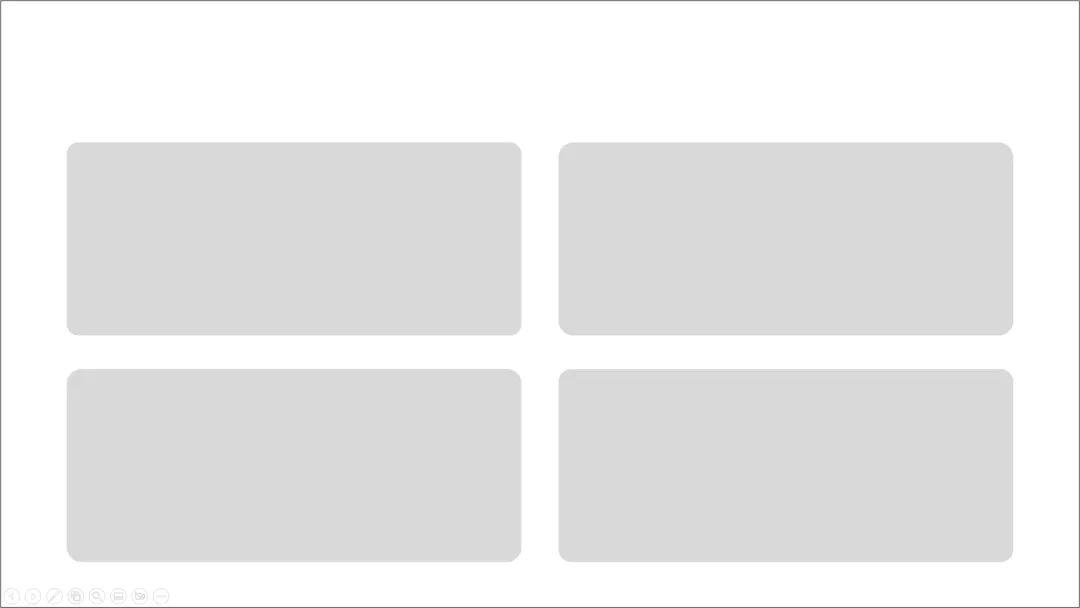
田字型排版直接将文案打横过来排版~
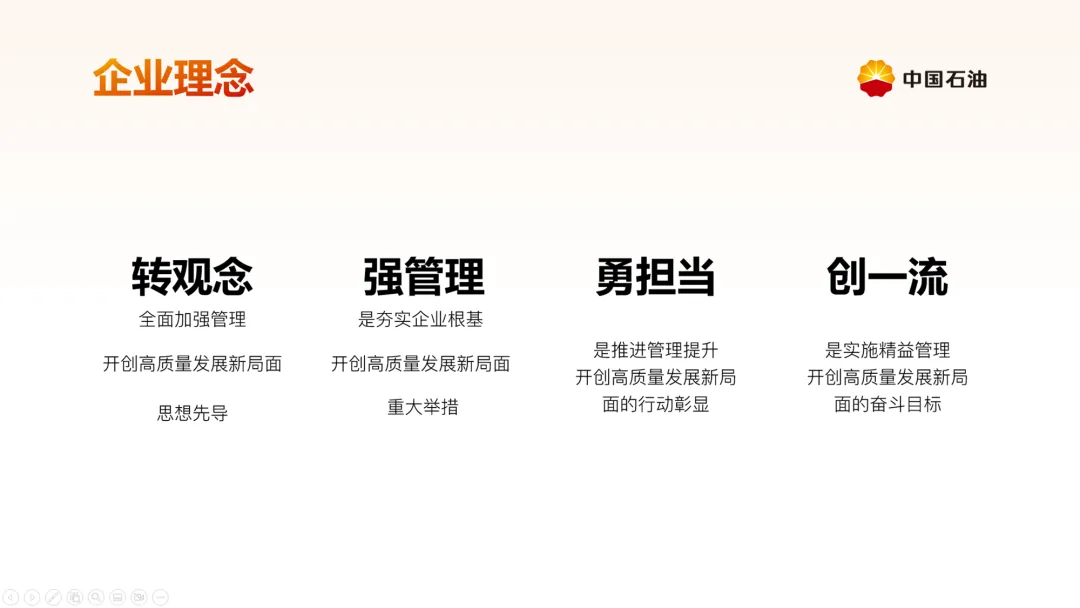
调整一下文案字体的颜色,并将要突出的重点用色块突出一下。
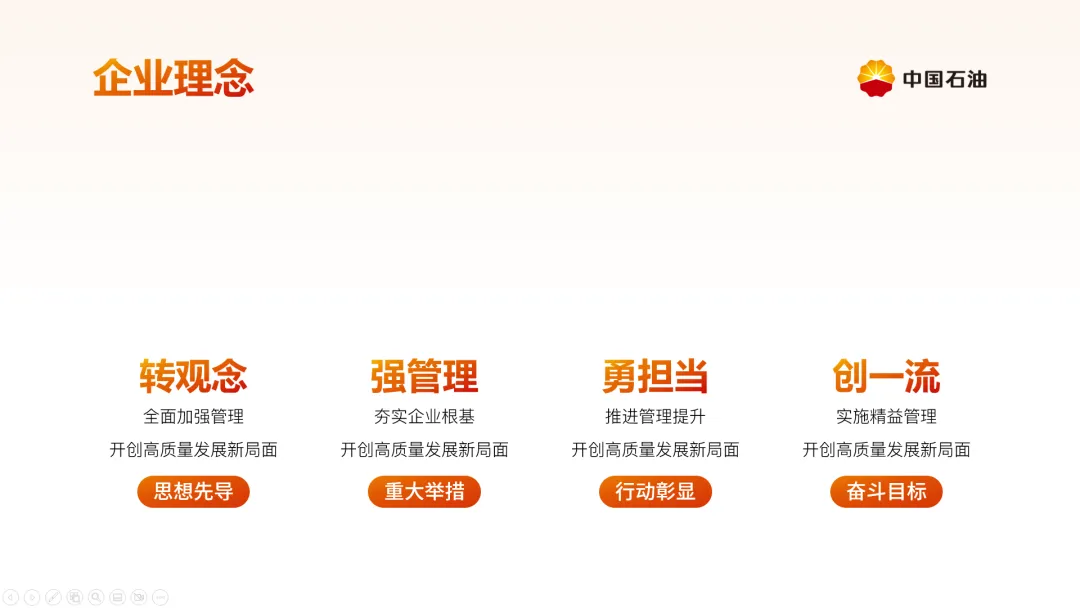
现在PPT中间部分太空了,我们可以添加上一个图标,然后加一些色块做修饰,这样一张PPT就制作完成了~
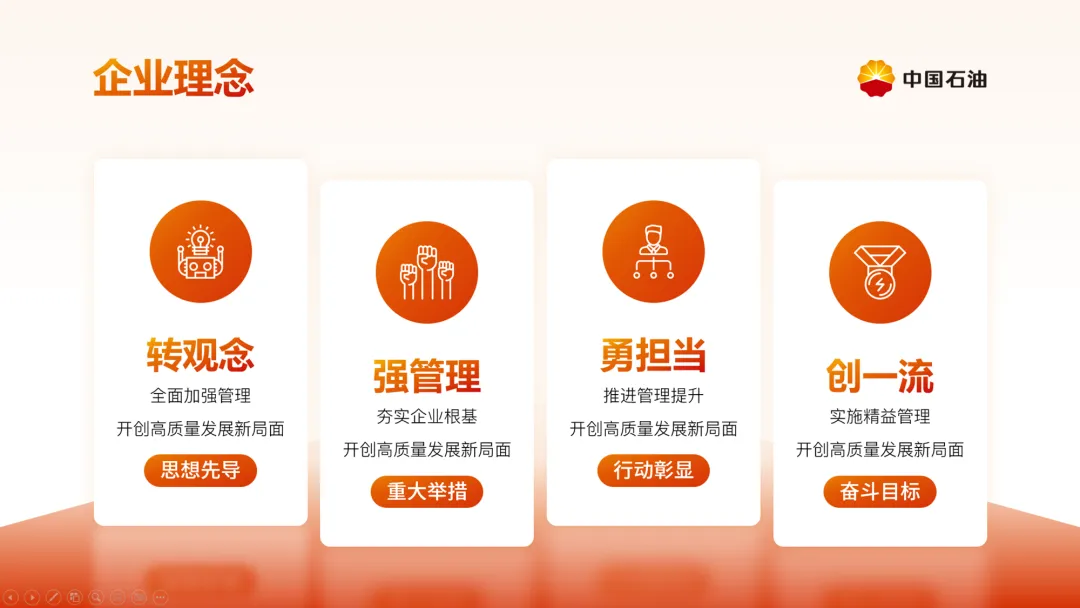
如果觉得PPT需要加图片,我们也可以将色块换成这样的图片。

除了这样的一字型排版,我们也可以将文案放在两边排版。
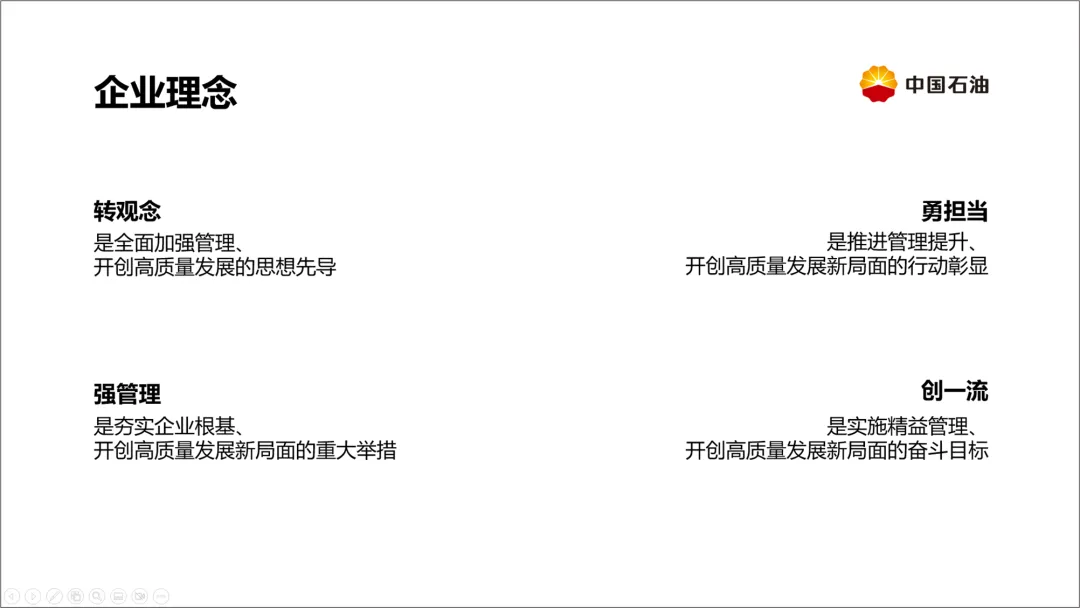
根据文案的摆放,我这里给PPT添加了几个小圆,做了一个环形排版。
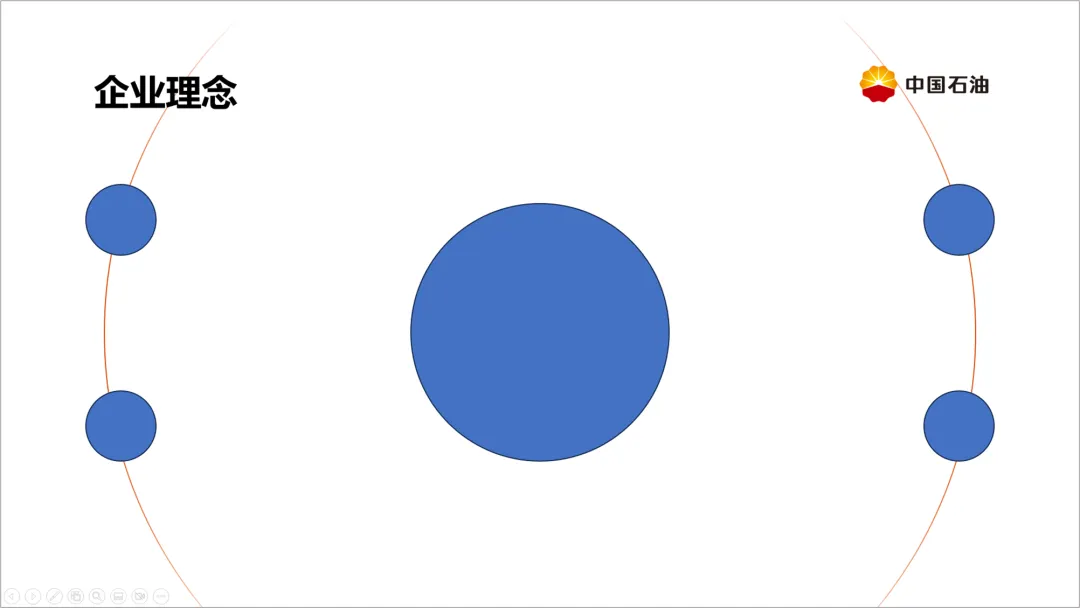
更改一下小圆的颜色,并将文案摆放在两边。
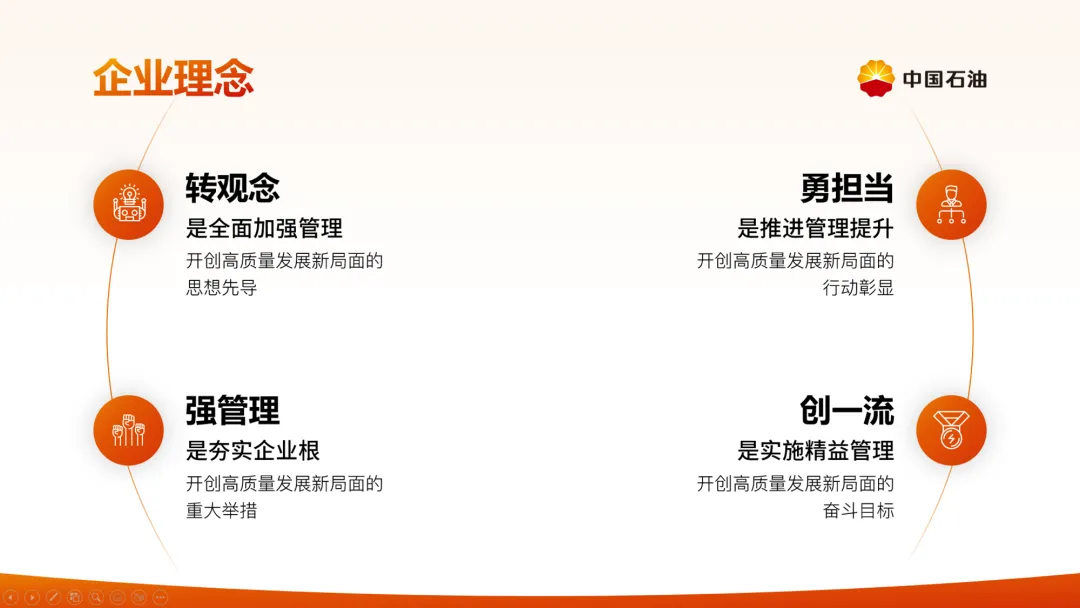
中间留白太多了,我们可以将文案放在中间。
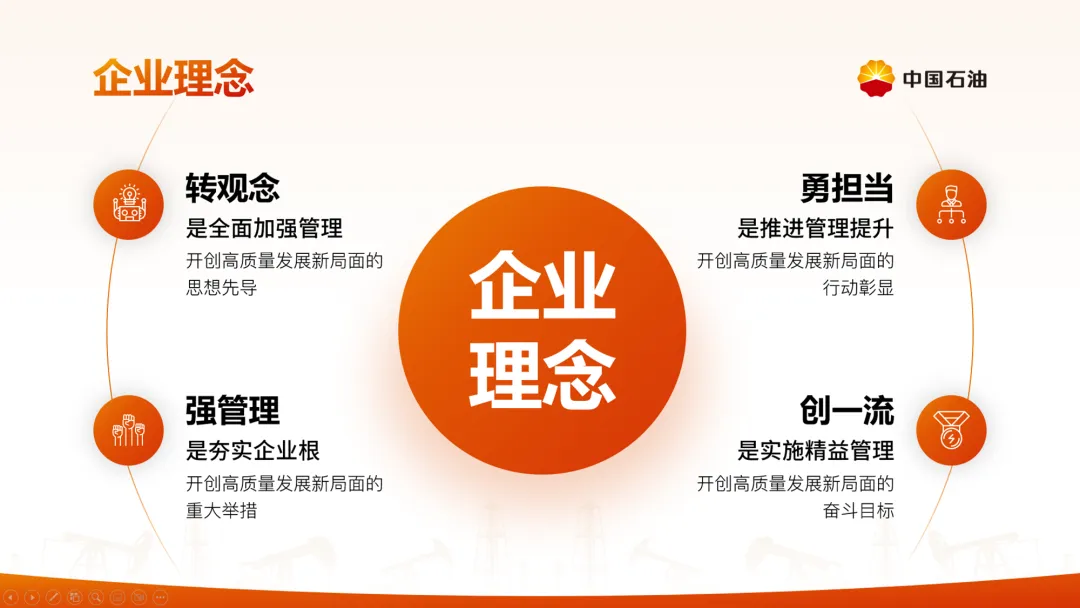
也可以将企业的logo放在中间,这样一张内容页的PPT就制作完成了。

04、内容页的制作
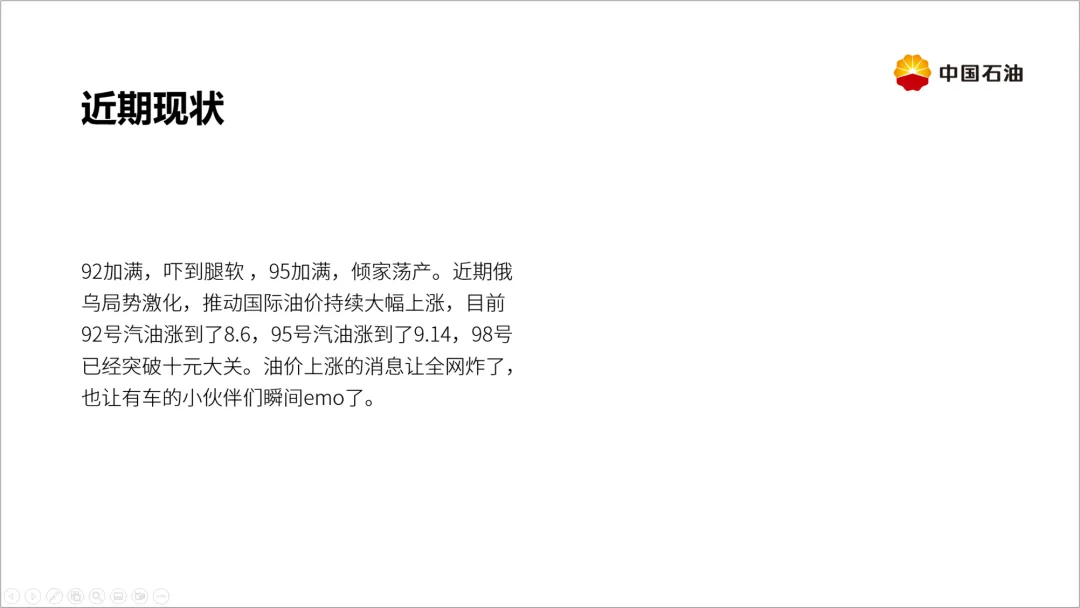
这又是一张文案内容特别多的PPT。
首先将他们分分段,并把重要部分突出强调一下。
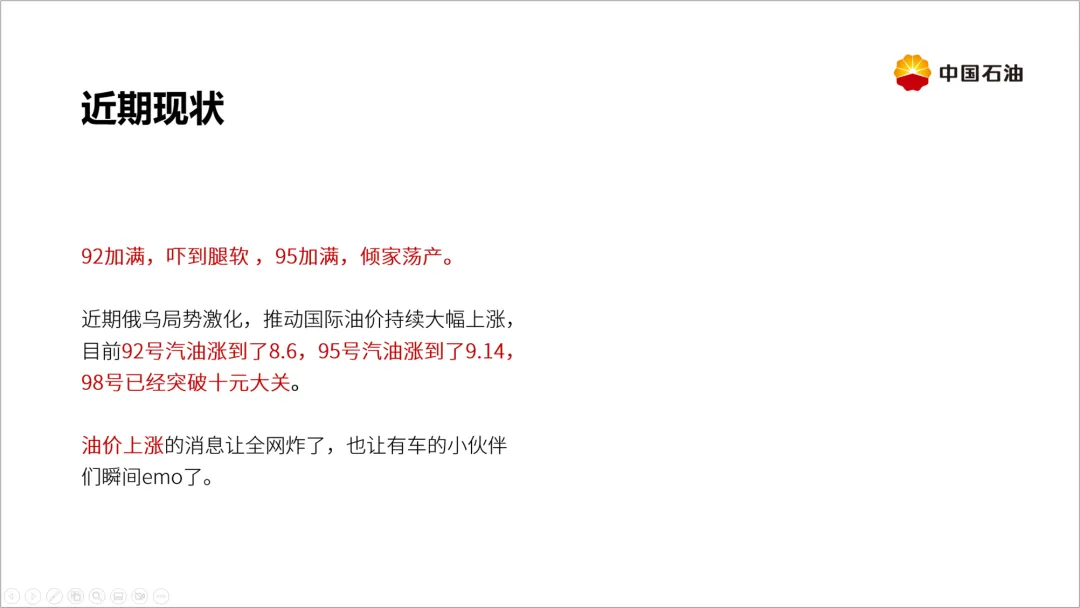
把这些要突出的部分,单独的放大突出。
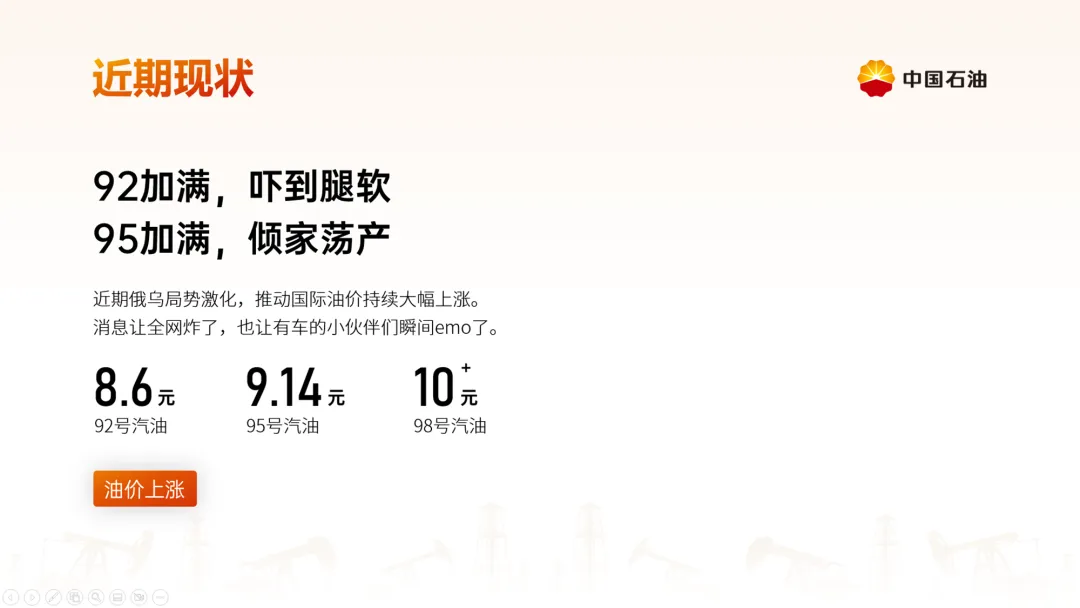
现在PPT左边部分太空了,我们可以添加上一张图片。

然后在图片切割处,添加一个渐变的蒙版遮挡一下,这样一张PPT就制作完成了。

当然,图片是可以随意更改的,换成加油站的图也可以~

来看一下修改前后的对比吧~
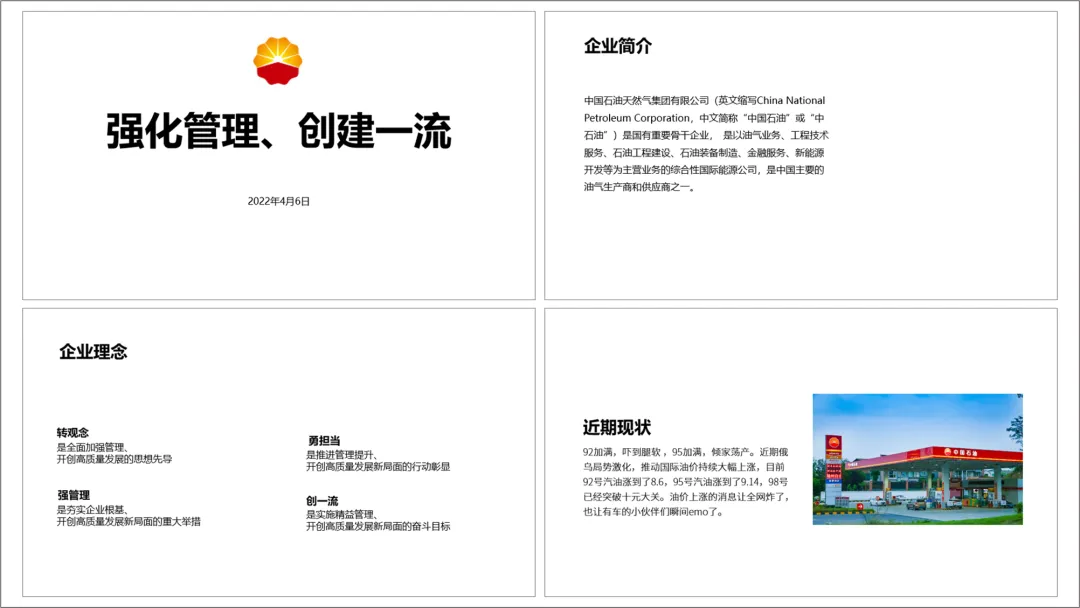
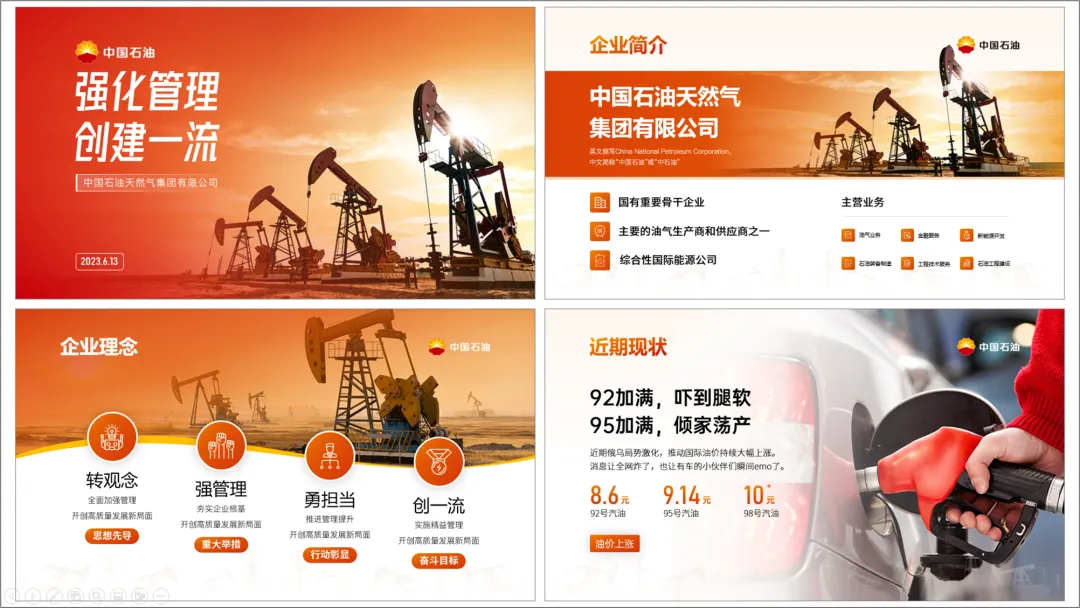
好啦,以上就是今天的全部内容了















